Snom HTTP Bereitstellung
Mobilteil-Bereitstellung über HTTP Server
Dies ist eine einfache Anleitung zur Aktivierung von uaCSTA auf einem Snom Mobilteil; Mondago haften nicht für Fehler, die sich aus Auslassungen oder Ungenauigkeiten in diesem Dokument ergeben.
Wichtig! Snom Firmware-Version 8.7.3 und höher, Unterstützung CSTA über HTTP und uaCSTA (über SIP).
Snom:Modell 821-SIP-Firmware 8.7.5.15
Snom stellt seine Mobilteile über den HTTP-Server bereit. Erstellen Sie zunächst mit dem Texteditor Ihrer Wahl, z. B. Notepad, Wordpad usw., eine Konfigurationsdatei mit dem Namen 'SnomXXX.xml', wobei xxx der Modelltyp des Mobilteils Snom ist, z. B. Snom821.xml.
Beispiel für eine "SnomXXX.xml" Konfigurationsdatei
#INCLUDE:UASNOMH1
Wichtige Information beim Erstellen einer neuen "SnomXXX.xml" Datei
- Sie können eine Datei von Grund auf neu erstellen und dabei nur die Einstellungen hinzufügen, die Sie möchten.
- Oder Sie können "Einstellungen" exportieren und zu dieser XML Datei hinzufügen. Wenn Sie die Werte exportieren, handelt es sich um eine vollständige Konfiguration mit Ausnahme aller Passwörter, die nicht exportiert werden. Um die Konfiguration zu exportieren, gehen Sie zu Status -> Einstellungen -> und klicken Sie auf "Klicken Sie hier, um die Einstellungen im XML Format zu speichern".
- Es wird empfohlen, beim Konfigurieren von uaCSTA die höchste Identitätsnummer auf dem Snom Mobilteil zu verwenden.
- Diese Konfigurationsdatei erstellt ein sekundäres 'SIP'-Konto, das direkt auf den uaCSTA Server anstatt auf die Plattform der Telefonanlage verweist. Siehe 'Snom Konfigurationshandbuch [auf 'X'-Plattform]' zum Einstellen eines Snom -Mobilteils auf der 'X'-Plattform. Ein Administrator muss mindestens csta_control aktivieren und user_realname, user_name, user_pass, user_host and user_outbound eingeben.
Parameter Beschreibung
| Parameter | Beschreibung |
|---|---|
| csta_control | Aktivieren/Deaktivieren CSTA. Diese Option ermöglicht die Fernsteuerung des Telefons über das CSTA Protokoll. |
| csta_challenge | Diese Einstellung aktiviert/deaktiviert die Hinterfragung eingehender SIP-Anfragen in CSTA Sitzungen wie INVITE und INFO. Wenn dies aktiviert ist und keine user_pass oder user_hash angegeben wurde, wird die Anfrage abgelehnt. 0 -Deaktiviert, keine Hinterfragung. 1 -Nur das anfängliche eingehende CSTA INVITE wird hinterfragt. 2 -Alle eingehenden SIP-Anfragen für CSTA Sitzungen werden in Frage gestellt. |
| csta_legacy_control | Siehehttp://wiki.snom.com/Settings/csta_legacy_control |
| user_active | Diese Identität kann durch Deaktivieren dieser Option deaktiviert werden. Dies bedeutet, dass diese Identität nicht mehr registriert ist. |
| user_realname | Legen Sie den Namen fest, den Sie jeder Zeile zuordnen möchten, z. B. "John Smith". Diese Informationen werden auch an alle von Ihnen angerufenen Personen gesendet. |
| user_name | |
| user_pass | Dies ist das Passwort, das für Hinterfragung verwendet werden soll. Um sie vor unbefugter Benutzung zu schützen, werden Passwörter nicht in ihrer lesbaren Form angezeigt, sondern als eine Reihe von Sternchen. * |
| user_host | Geben Sie die IP- oder DNS-Adresse des Registrars/Proxys an, für den Sie dieses Konto registrieren möchten. Nach einer erfolgreichen Registrierung weiß der Registrar, wie er diese spezifische Identität erreichen kann und kann Anfragen (z. B. eingehende Anrufe) von anderen registrierten Teilnehmern an dieses Telefon weiterleiten. |
| user_outbound | Geben Sie in diesem Feld den ausgehenden Proxy an (Format: addr:port), um sicherzustellen, dass alle SIP-Pakete über den angegebenen Kommunikationspunkt gesendet werden. |
| hide_identity | Wenn Sie dies auf "richtig" setzen, verschwindet die Identität aus dem Ruhebildschirm. Bei 870 wird die Identität aus dem Menü "Abgehende Identität" entfernt (diejenige, die vom Sprungbrett aus zugänglich ist, und nicht über das Einstellungsmenü). Diese Einstellung hängt von is_voice_identity ab - wenn diese Einstellung deaktiviert ist, wird die Identität automatisch ausgeblendet. |
*Bei UC Server Einrichtungen über 3.2.0.18449 validiert der Server das uaCSTA Passwort nicht mehr und dieses Feld kann leer gelassen werden.
Damit ein Mobilteil diese neue Konfigurationsdatei 'SnomXXX.xml' importieren kann, müssen Sie sie in das Stammverzeichnis des HTTP-Servers kopieren und zum Web-Interface des Mobilteils zurückkehren. Dann gehen Sie zu Installation -> Erweitert -> Update -> Einstellungen URL und geben Sie die URL "http://ServerAddress/FolderName/SnomXXX.xml" z. B. http://10.0.0.123/Snom/snom821.xml dann klicken Sie auf "Übernehmen" und machen Sie dann einen Neustart. Sobald das Telefon neu gestartet wird, sollte es die neuen Einstellungen aus der XML -Datei laden und Sie sollten im uaCSTA Serverprotokoll ein neues Snom Gerät sehen, das erkannt und registriert wurde.
Beispiel
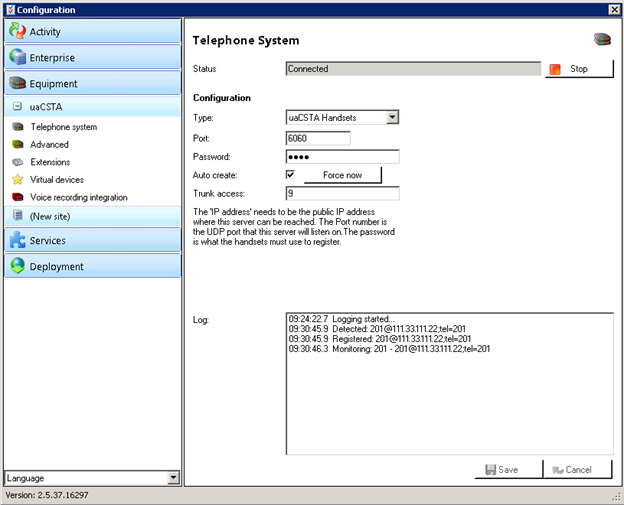
Szenario mit einem Multi-Mandanten-Server
Es ist üblich, dass uaCSTA Mobilteile in einer mandantenfähigen Umgebung verwendet werden. So hat Mondago die Server-Software so entworfen, dass eine automatische Generierung und Zuweisung der Mobilteile zu einem geeigneten Mandanten auf dem Server ermöglicht werden. Um diese Funktionalität vollständig zu nutzen, müssen "Mandantenlizenzen" auf dem Server vorhanden sein. Wenn die Mandanten-ID nicht explizit auf der Telefonanlagen-Plattform angegeben ist und nicht in der Mobilteil-Konfigurationsdatei enthalten ist, muss ein Administrator diese Programmzeile bearbeiten, um einem bestimmten Mandanten eine Nebenstelle zuzuweisen:
#INCLUDE:UASNOMH2
Beispiel für eine 'SnomXXX.xml' Konfigurationsdatei in einem Mehr-Mandanten-Szenario
#INCLUDE:UASNOMH3
Beim Erstellen und Importieren einer neuen Datei "SnomXXX.xml" in der Multi-Mandanten-Umgebung gelten die gleichen Prinzipien wie im obigen Beispiel.
Gut zu wissen:Bitte beachten Sie, dass diesem Mandanten die Nebenstellennummer/Name zugewiesen wird, wenn der Mandant bereits auf dem uaCSTA Server existiert. Wenn der Mandant jedoch nicht existiert, verursacht dieser Befehl, dass der uaCSTA Server einen neuen Mandanten erstellt mit dem Namen, der im obigen Befehl angegeben ist. In diesem Beispiel wäre die Mandanten-ID "AcmeLab1".

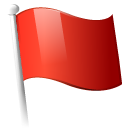 Report this page
Report this page